iSkysoft DVD Creator是一款强大的DVD刻录工具,帮助用户将喜欢的视频、音乐、照片文件刻录到光盘中,方便储存以及观看。软件支持DVD、蓝光等多种类型的刻录方式,通过创建刻录盘,然后选择添加的文件即可快速完成刻录的操作,使用非常简单。
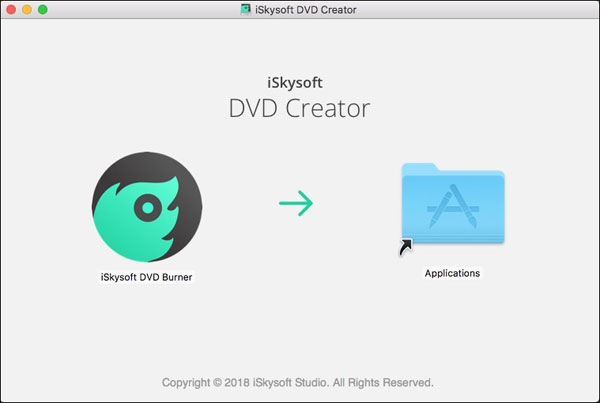
软件功能
1、从任何视频格式创建DVD
在Mac上刻录任何视频到DVD,格式包括MP4,AVI,VOB,3GP,FLV,3G2,MOV,MTS,M2TS,F4V,MPG,MPEG,TS,TRP,TP,DAT,WMV,MKV,M4V,ASF,等等
2、从网络视频制作DVD电影
将下载的视频或电影从YouTube,Facebook,Google,Vimeo,Vuze等torrent网站转换为DVD。
3、将家庭电影刻录到DVD
使用iPhone,iPad,相机和便携式摄像机轻松刻录任何家庭电影或录制的家庭视频到DVD。
4、内置视频编辑器让您制作自己的DVD电影
iSkysoft DVD Creator配有内置视频编辑器,可让您在刻录到DVD之前修剪,裁剪,旋转和增强视频。
旋转,裁剪和翻转视频文件以保持视频质量。
通过自定义特定的持续时间来精确修剪视频。
通过调整亮度,对比度,饱和度等来增强视频效果。
使用图像和文本水印为视频添加水印。
5、使用自定义音轨和字幕创建DVD
在使用此DVD刻录工具刻录DVD之前,您可以为视频添加音轨并自定义音频持续时间,播放风格以使其更适合您的DVD。
还可让您为视频添加字幕。您可以在字体,颜色,大小等方面个性化字幕样式。它支持几乎所有字幕格式,包括SRT,SUB,SSA,ASS等。
6、使用免费DVD菜单模板制作DVD特别版
DVD刻录软件为您提供免费的DVD菜单模板,让您轻松找到完全符合DVD电影主题的模板。您可以使用动态模板和自定义背景图像和音乐使DVD菜单更加令人印象深刻。通过编辑背景,文本,缩略图和创建新章节,可以轻松自定义菜单模板。您还可以为您的主题下载更多令人惊叹的DVD菜单,包括假日,家庭,大自然等。
7、从音乐/视频/图像文件轻松刻录数据光盘
将不同的文件刻录到数据光盘,例如视频,图像和音乐文件。
•以极快的速度和高成功率刻录数据光盘。
•以原始质量将文件复制到数据光盘。
8、用音乐创建照片幻灯片
这款DVD刻录机可以轻松地为您的照片创建引人入胜的照片幻灯片。将照片拖到窗口并自动生成照片幻灯片,然后您可以使用自己喜欢的音乐对其进行样式化。
包含一个可靠的幻灯片编辑器。您可以从众多过渡效果中进行选择,更改幻灯片持续时间,添加字幕,排列照片顺序等等。还可以轻松编辑添加的背景音乐,以完美匹配幻灯片。在一个地方,您可以制作幻灯片并与视频文件一起刻录,与您的朋友和家人分享所有精彩瞬间!
9、以超快速度创建高品质DVD
将包括高清视频在内的所有视频高质量地刻录到DVD中。支持的DVD标准包括DVD-9,DVD-5,DVD + R,DVD-R,DVD + RW,DVD-RW,DVD + R DL,DVD-R DL,DVD-RAM。
这款DVD制作工具让您可以轻松地以极快的速度刻录DVD。你可以在几分钟内将两小时的电影刻录成DVD。
如何启动
1、打开DVD创建窗口
iSkysoft DVD Creator for Windows为您提供了多种创建DVD光盘的选项。您可以选择“创建DVD视频光盘”,“创建蓝光(BDMV)光盘”和“打开现有项目文件”。在下面的指南中,我们选择刻录蓝光DVD光盘。
2、将视频导入DVD Creator
在iSkysoft DVD Creator for Windows的主界面中,您可以单击窗口左上角的“导入”按钮,然后导航到要加载的视频。它支持各种视频格式,如AVI,MKV,WMV,FLV,MP4,MKV,MPG,MTS等。
注意:另一种方法是简单地将视频文件从本地文件夹拖放到程序界面。您还可以单击“添加文件”按钮导入多个视频,并将多个视频刻录到DVD中。
如何选择DVD菜单
您可以选择适合主题的DVD菜单模板,如果不需要,请选择“无菜单”。为您的DVD命名。
1、选择DVD菜单
单击程序主界面中的“菜单”选项卡。iSkysoft DVD Creator将向您展示一些推荐的DVD菜单供您选择。您可以双击任何一个将其应用到您的DVD。
如果您愿意,也可以单击下载箭头下载免费的DVD菜单模板。
2、自定义DVD菜单
自定义DVD菜单背景。您可以设置视频的帧或使用其他图像作为DVD菜单背景。然后选中“应用于所有页面”以应用您的设置。
自定义DVD菜单背景音乐。此DVD Creator可让您选择可爱的音乐作为菜单背景音乐。您可以根据需要自定义音乐。
iSkysoft DVD Creator还允许您编辑和添加文本到DVD菜单。您可以轻松创建章节和自定义缩略图。
标签: DVD刻录
装机必备软件























网友评论